Reklaam
Kaugjuurdepääs on selle lihtsalt määratlemiseks võimalus pääseda juurde oma personaalarvutile, ilma et oleks vaja selle ees istuda. Kauglauaühendus on üks Windowsi Kuidas kasutada kaugtöölaua ühendusi nagu IT ProKui töötate sisevõrku omava ettevõtte IT-osakonnas, on tõenäosus, et olete Remote Desktopi korra või kaks kasutanud, üsna tõenäoline. Kaugtöölaud on ... Loe rohkem kõige muljetavaldavamad funktsioonid Kuidas kasutada kaugtöölaua ühendusi nagu IT ProKui töötate sisevõrku omava ettevõtte IT-osakonnas, on tõenäosus, et olete Remote Desktopi korra või kaks kasutanud, üsna tõenäoline. Kaugtöölaud on ... Loe rohkem , kuid vähesed inimesed kasutavad seda ära. Seadistamine võib olla keeruline, mis võib osa inimesi ära viia, kuid pingutus on seda väärt.
Kui olete kaugjuurdepääsu tööriista seadistanud, saate kõiki oma arvuti faile ja programme avada eemalt, st teisest seadmest. Te ei pea isegi asuma samas hoones. Võite asuda teisel pool maailma ja kui teil on Interneti-ühendus, kasutage oma arvutit nii, nagu see oleks otse teie ees.
Kuigi kaugjuurdepääs võib paljudes olukordades kasulikuks osutuda, on sellega kaasas ettevaatust. Nii nagu te ei jätaks oma välisukse avatuks, ei tohiks te jätta arvuti kaugjuurdepääsu võimalust märkimata. Võtke natuke aega, et end kaugjuurdepääsu kasutamise ja selle taga oleva turvalisuse kohta koolitada, ja siis on teil pikas perspektiivis palju parem.
Kaugtöölaua ühenduse seadistamine
Kauglauaühendus on sisseehitatud Windowsi utiliit kaugjuurdepääsuks ja keskendume sellele selles juhendis. Kuigi on olemas muud kaugjuurdepääsu tööriistad 12 suurepärast tasuta ekraanijagamise ja kaugjuurdepääsu tööriista, mida te pole veel kuulnudTänu kaugjuurdepääsule saate ekraane näha ja juhtida ükskõik kust. See võib kokku hoida aega ja segadust, kui olete koosolekul või soovite kedagi aidata. Hoidke need ekraani jagamise tööriistad lähedal ... Loe rohkem mis pakuvad täiustatud funktsionaalsust, teeb opsüsteemiga komplekteeritud meie vajaduste jaoks piisavalt head tööd.
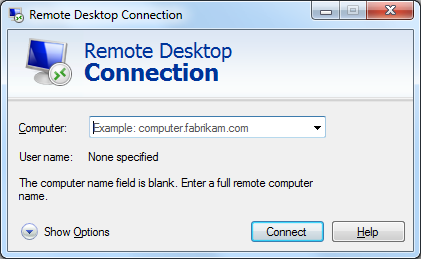
Sissejuhatuseks pidage meeles, et kaugtöölauaühenduste vastuvõtmine sellelt programmilt saab toimuda ainult opsüsteemides, mis on kõrgemad kui Windows 7 Professional. Samuti veenduge, et kumbki arvuti ei ole puhkeolekus ega talveunerežiimis seadistatud, kuna linki ei looda, kui ühel süsteemil pole aktiivset Interneti-ühendust.
Kaugpöördusühenduse seadistamine kahe Windowsi personaalarvuti vahel:
- Otsige arvutist, mis on kaugmasin Luba arvutile kaugjuurdepääs ja käivitada.
- All Kaugtöölaud, valige Luba ühendused arvutitest, kus töötab mis tahes kaugtöölaua versioon (või nendelt, kellel on Võrgutaseme autentimine kui kasutate midagi enamat kui XP).
- Klõpsake nuppu Valige Kasutajad ja lisage kasutajaid, kellele soovite juurdepääsu - see on turbeetapp, mis tagab, et ühenduse saavad luua vaid need, kellele te loa annate.
- Otsige oma teises arvutis üles Kauglauaühendus ja käivitada. Tippige arvuti nimi, millega soovite ühenduse luua (kasutaja, domeeni, töörühma vormingus) või süsteemi staatiline IP. Oled ühendatud!
Millal ja kus kaugjuurdepääsu kasutada
Enne kui süveneme asjade turvalisuse poole, räägime rakendusest ja viisidest, kuidas saate kaugjuurdepääsu oma igapäevases elus kasutada.
Juurdepääs oma failidele
Võib-olla on kõige ilmsem kaugjuurdepääsu kasutamine omaenda arvutisse sisselogimine teisest asukohast. Kujutage ette, et olete teel tööle või kooli, kui mõistate, et kõik selleks päevaks vajalik fail on kleebitud pigem dokumentidesse kui pilve või mälupulgale. Kaugjuurdepääsuga lahendatud probleem: kui olete oma sihtpunktis, saate linki oma arvutiga linkida ja faili hõlpsalt iseendale saata. Lisaks kaugtöölauaühendusele on ka programme, mis on spetsiaalselt selleks loodud aitab teil faile eemalt tuua 4 kaugtöölauarakendust failide tõmbamiseks Windowsis ja mujalMicrosoft eemaldas hiljuti SkyDrive'i funktsiooni "Too". Näitame teile, kuidas pääsete failidele kaugjuurdepääsu kaudu erinevates seadmetes, sealhulgas Mac, Linux, iOS ja Android. Loe rohkem .
Töötamine ükskõik kus
Võite isegi astuda selle sammu kaugemale ja kasutada kaugjuurdepääsu kogu oma potentsiaalil. Oletame, et teil on palju tööd teha, kuid soovite majast välja tulla. Suunduge kohvikusse (või mujale, kus pakutakse) avalik WiFi 3 Avalikku WiFi-sse sisselogimise ohtOlete kuulnud, et avaliku WiFi kasutamise ajal ei tohiks te PayPali, oma pangakontot ja võib-olla isegi oma e-posti avada. Millised on tegelikud riskid? Loe rohkem ) kaasaskantava seadmega ja saate kodus oma arvutisse haakida. Saate kasutada oma tavalisi programme ja sätteid ning kõik süsteemi muudatused kajastuvad kohe teie kodumasinas. Kahe süsteemi ajakohasena hoidmise pärast pole vaja muretseda!

Perekonnale ja sõpradele tehnilise toe pakkumine
Kui teate isegi natuke arvutite kohta (ja tõenäoliselt teete seda ka!), Pole see haruldane saada pereliikmeteks ja sõpradeks 7 viisi, kuidas tagada, et teie lähedaste arvuti ei vaja kunagi parandamistKas toetate oma pere või sõpru? Kas saate meeletuid kõnesid, kuna nad on installinud pahavara või on neil kuidagi õnnestunud oma arvuti rikkuda ja nad vajavad teid selle parandamiseks? See võib olla ... Loe rohkem . Need meist, kes on selles ametis, teavad, kui keeruline võib olla midagi selgitada kellelegi, kes on vähem tehnoloogiline. Unustage sellistele küsimustele vastamine nagu „mis on tegumiriba?” oma arvuti kaugjuhtimisega ja näidates neile sõna otseses mõttes, kuidas probleemi lahendada. Nad saavad vaadata, kuidas te kursorit liigutate, ja sooritada neile vajalikud toimingud. Kõik, mida nad peavad tegema, on istuda ja lasta teil tööd teha - ja loodetavasti järgmine kord muidugi õppida.
Kaugjuurdepääsu ohutu kasutamine
Siit leiate miljoni dollari küsimuse: kui täpselt on kaugjuurdepääs? Põhimõtteliselt on see sama turvaline kui see, mille valmistate, ja see sõltub teie kasutatavast programmist. Turvalisuse mõtestamisel peate kindlasti meeles pidama, et soovite tagada, et kaugjuurdepääsu kasutavad need, kellele olete loa andnud.
Konkreetsete kasutajate lubamine
Hea kaugjuurdepääsuprogramm peaks alati küsima, kas soovite kedagi esimesena lubada, kuid siin võivad probleemid tekkida seadistamise kaudu. Näiteks lubab Windows automaatselt kõikidel administraatoritel juurdepääsu kaugjuurdepääsu kaudu sisse logida. See pole probleem, kui igal teie arvuti administraatori kontol on a tugev parool 6 näpunäidet murdmatu parooli loomiseks, mida võite meeles pidadaKui teie paroolid pole ainulaadsed ja purunematud, võite sama hästi avada välisukse ja kutsuda röövlid lõunale. Loe rohkem , kuid mis juhtub, kui reaalajas loote uue paroolita kasutajakonto? Olete teadlikult avanud ründajad, kes hiilivad sisse (robotid skannivad avatud võrke, otsides turvaauke). Seetõttu on alati parem anda kasutajatele juurdepääs igal üksikjuhul eraldi.
Kasutajate lubatud juurdepääsu paremaks kontrollimiseks vajutage käsuviiba avamiseks Windows Type + R ja tippige Windows Key + R secpol.msc ja vajuta Enter. See avab teie süsteemi kohaliku turbepoliitika. Laiendage Kohalikud eeskirjad klõpsake nuppu Kasutajaõiguste määramine ja topeltklõps Luba sisse logida kaugtöölaua teenuste kaudu. Siit saate eemaldada kõik automaatselt lisatud rühmad või kasutajad.

Krüptimine
Mõned kaugpääsuprogrammid võimaldavad teil seda teha kohandage oma ühenduse krüptimistaset Mitte ainult paranoidide jaoks: 4 põhjust oma digitaalse elu krüptimiseksKrüptimine ei ole mõeldud ainult paranoiliste vandenõuteoreetikute jaoks ega ka ainult tehnikageenide jaoks. Krüpteerimine on midagi, millest saavad kasu kõik arvutikasutajad. Tehnika veebisaidid kirjutavad sellest, kuidas saate oma digitaalset elu krüptida, kuid ... Loe rohkem . Vanemates opsüsteemides võib piirduda 40-bitise krüptimisega, kuid ideaaljuhul peaksite selle seadma võimalikult kõrgele. See kaitseb kõike, mis ühenduse ajal edastatakse, uteliailtade eest. Tuleb märkida, et see pole täielik otsast lõpuni krüptimine, mida saab kasutada kasutades IPSec (turvalise andmevahetuse protokollid) pärast ühenduse loomist.
Sarnaselt ülalkirjeldatud sammudega klõpsake Windows Key + R, tippige 'gpedit.msc' ja klõpsake sisestusklahvi. See avab kohaliku grupipoliitika redaktori. Filtreerige kaustad allapoole Arvutipoliitika> Administratiivmallid> Windowsi komponendid> Remote Desktop Services> Remote Desktop Session Host> Turvalisus. Klõpsake nuppu Seadke kliendiühenduse krüptimistase ja seejärel valige sobiv tase - jällegi soovitame kasutada Kõrge tase, mis antud juhul on 128-bitine krüptimine.

Nii kaugele filtreerimine kohaliku turbepoliitika piires võimaldab teil reguleerida ka seda, kas pärast ühendamist on vaja parooli, kui on vaja turvalist RPC-ühendust ja palju muud.
Serveri autentimine
Lisaks nendele keerukamatele sammudele saate aidata ennast kaitsta ka kaugtöölaua ühenduse abil. Käivitage see ja valige siis Täpsemad sakk. Siit saate otsustada, kuidas programm peaks toimima, kui serveri autentimine ebaõnnestub. See on samm, mis aitab kindlaks teha, kas süsteem, millega ühendate, on õige. Kui autentimine nurjub, võite selle ignoreerida, teid hoiatatakse või hoiatatakse ja seansist lahti ühendatakse. Mõlemad kaks viimast varianti on parimad.
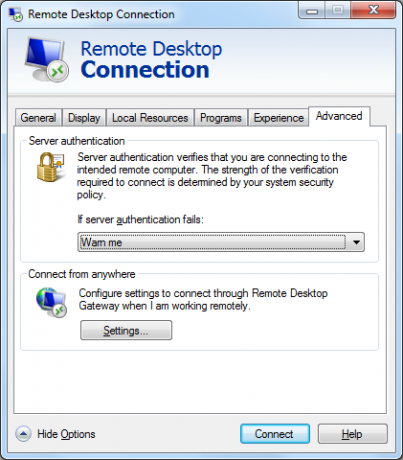
Haridus standardite järgi
Vähem tehnilisel, kuid samas sama olulisel määral tuleb kasutajaid harida kaugjuurdepääsu nõuetekohase kasutamise ja standardite osas. Ettevõtluses võib olla kasulik levitada protseduurijuhendi töötajatele, et öelda neile annused ja mitte: logige välja, kui olete lõpule jõudnud (hea tööriist peaks pärast kasutamise puudumist automaatselt aeguma), ärge lubage volitamata kasutajaid teie masinasse ja kaitske alati parooliga kontod.
Sama olulised on kodukeskkonna standardite õpetamine, eriti kui kaugjuurdepääsu kasutab mitu kasutajat. Tore, kui olete selle turvalisuse osas teadlik, kuid see on kahtlane, kui teised kasutajad seda ei tee ja ei kasuta seda vastutustundlikult.
Mitte ainult lauaarvutitele
Kaugjuurdepääs ei ole ainult asi, mis piirdub ka lauaarvutitega. Üha mobiilsemas maailmas on ainult loogiline, et Microsoft on selle võimaldanud kasutage iOS- ja Android-seadmetes kaugtöölauda Microsoft käivitas iOS-i ja Androidi jaoks kaugtöölauaMicrosoft on välja lasknud kaugtöölauarakenduse iOS-i ja Androidi jaoks. See kena väike rakendus toob Windowsi maailma teie tahvelarvutitesse ja telefonidesse, sõltumata platvormist. Loe rohkem .
Kuigi pilveteenused, nagu Dropbox, on Drive ja OneDrive paremad võimalused, kui just olete liikudes andmeid jagades, ei saa eitada, kui võimas on näiteks kaugjuurdepääs on. Seda saab kasutada paljudes erinevates olukordades, nii kodus kui ka ettevõttes.
Kui soovite üles astuda ja kaugjuurdepääsu abil tegutseda, lähenege sellele kõigepealt turvalisuse põhimõttel. Veenduge, et kasutate programmi, mis on teie kaitset silmas pidades, vastasel juhul avate end ainult haavatavuste ja peavaluga.
Kuidas te kaugjuurdepääsu kasutate ja kas selle turvalisus on teid kunagi mures?
Pildikrediidid: Tuhkatriinu kasutab WiFi-d kõrval CarbonNYC, litsentseeritud CC BY 2.0
Joe sündis klaviatuuri käes ja hakkas kohe tehnoloogiast kirjutama. Nüüd on ta täiskohaga vabakutseline kirjanik. Küsi minult Loomilt.